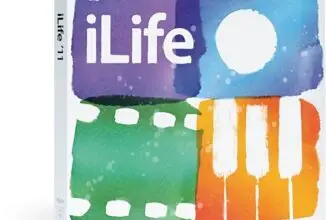Come migliorare la connessione Internet a casa
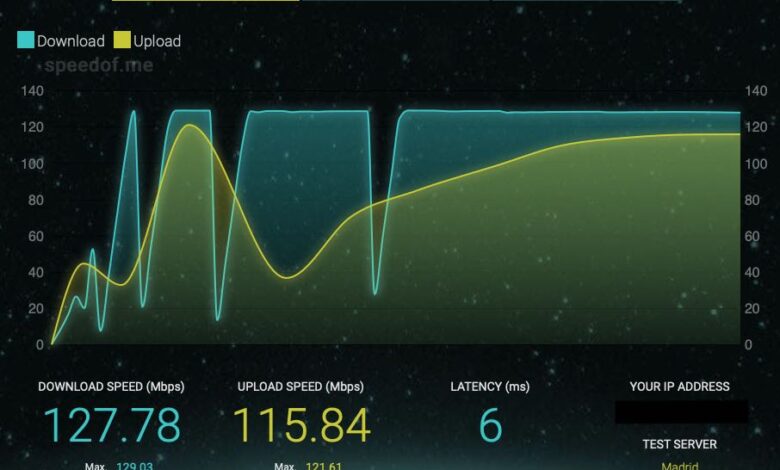
Molte persone in questi giorni hanno problemi con la connessione domestica, il che significa che l’apparecchiatura risponde lentamente e il lavoro diventa molto più difficile.
Ad esempio, il caso di una conoscente che ha chiamato il suo provider Internet per chiedere un aumento della velocità di connessione. Il suo provider, Orange, le ha detto che non potevano più aumentare la sua velocità… si scopre che aveva la fibra con 600 Mb/s simmetrica e il lavoro che faceva questa donna era puramente di office automation, che è praticamente il minimo bisogno di velocità di connessione..
Un test di velocità
Esistono molti strumenti per eseguire test di velocità. Mi piace usare uno strumento che non ha nulla a che fare con il provider Internet nel caso stiano falsificando i dati per avere un bell’aspetto con i loro clienti. Cioè, ad esempio, se hai una connessione con Movistar, cerca di non utilizzare il test di velocità Movistar.
Di solito uso https://speedof.me, che è stato il primo test che si poteva fare sul web, senza la necessità di installare alcuna app e senza l’orribile Flash.

Per fare un test affidabile, dovresti assicurarti che nessun altro dispositivo trasmetta dati sulla stessa rete (un altro computer, una Apple TV che riproduce Netflix, un NAS che condivide torrent…) poiché falsificherebbe il test.
Assicurati di disabilitare anche tutti i programmi che potrebbero utilizzare Internet sul computer su cui stai eseguendo il test. È anche preferibile utilizzare un dispositivo che non si sospetta occupi la rete in background. Mi piace fare i test con l’applicazione SpeedTest da Apple TV (chiudendo in precedenza tutte le altre applicazioni su di essa).
Wifi
Il punto più debole della catena è solitamente il Wi-Fi, quindi se puoi, usa sempre una connessione via cavo.
Nel caso in cui dubiti che sia questo il tuo problema, connettiti con il cavo, scollega il Wi-Fi per evitare dubbi e riprova per vedere come va ora.
Nel caso dell’esempio che ho citato prima, il test ha dato a questa donna circa 2 Mb/s quando aveva contratto 600 Mb/s… quando è stato inserito il cavo le cose sono cambiate completamente, quindi era chiaro che si trattava di un problema con il Wi-Fi.
Collega via cavo tutti i dispositivi di casa che puoi, aiuterai a liberare lo spazio radioelettrico e guadagnerai velocità nei dispositivi che rimangono con il Wifi. Ad esempio, ho la TV e la Apple TV collegate via cavo, anche se potrebbero connettersi tramite Wifi. Quindi, quando li utilizzo, non occupo il Wifi, che è gratuito per altri dispositivi.
Parleremo dell’ottimizzazione del Wifi in un altro momento, poiché fa molta strada.
Cavo di rete
Sebbene il cavo di rete sia molto meglio del Wi-Fi, a volte può sorprenderci.
Ricordi l’esempio del conoscente di cui parlavo prima? È passato al cavo di rete e ha ripetuto il test. È passato da circa 2 Mb/s a circa 100 Mb/s. Il miglioramento è stato sostanziale.
Ma non avevi contratto 600 Mb/s? Da 100 a 600 c’è molta differenza. Fatto sta che per fare il test ha scollegato il cavo di rete che Orange aveva collegato alla TV e l’ha collegato al computer.
Si scopre che alcuni provider sono così infelici che hanno messo un cavo di rete di 4 fili invece di 8 fili (è successo anche con Microsoft con Xbox 360) in modo che la velocità di quel cavo sia limitata a 100 Mb / s. È un peccato, poiché la differenza di prezzo può essere di pochi centesimi per un utente di strada, immagina per una grande azienda come quelle di cui stiamo parlando.

È vero che per un televisore bastano 100 Mb/s, pensa ad esempio che Netflix, in 4k, usa circa 15 Mb/s, ma come dicevo prima la differenza di prezzo è minima e stai bene con il cliente.
Quindi assicurati di avere un buon cavo di rete per fare dei buoni test.
Con macOS non devi preoccuparti di connetterti tramite cavo di rete e Wi-Fi allo stesso tempo, poiché il sistema operativo è intelligente e pone come priorità il mezzo più veloce. Se vai su Preferenze di Sistema> Rete vedrai che la connessione del cavo di rete appare più alta del Wifi. Quello che appare sopra è quello prioritario.
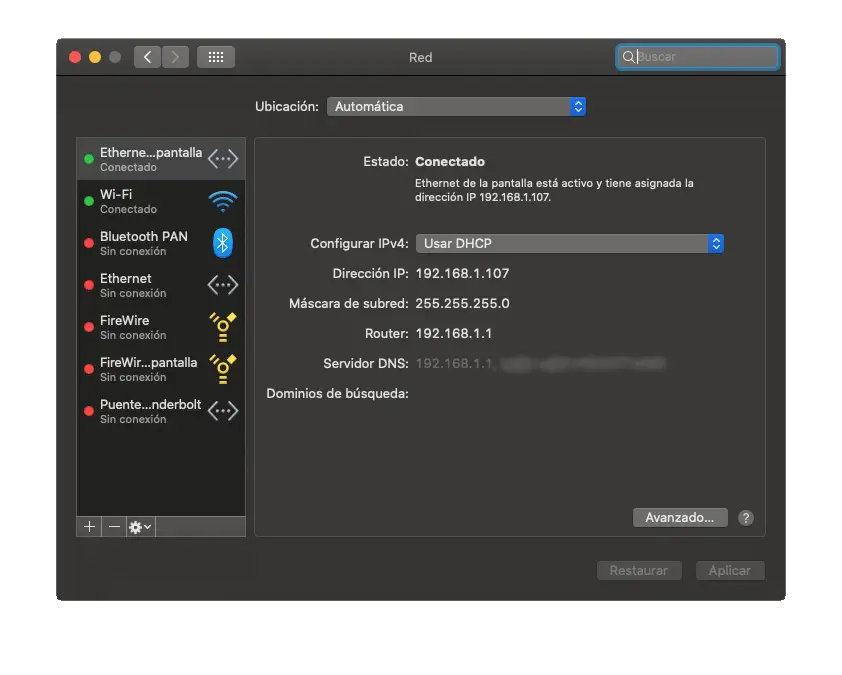
Se vuoi vedere la velocità con cui ti sei connesso in rete devi semplicemente andare su Avanzate> Hardware. Lì puoi vedere se sei connesso a 100 Mb / s o 1000 Mb / s (che è normale oggi).

Spero che migliorerai la tua connessione.
Altri articoli della serie
- Come migliorare la connessione Internet a casa
- Come migliorare la connessione Internet a casa (parte II)
- Come migliorare la connessione Internet a casa (parte III)
- Come migliorare la connessione Internet a casa (parte IV)
- Come migliorare la connessione Internet a casa (parte V)
- Come migliorare la connessione Internet a casa (parte VI)